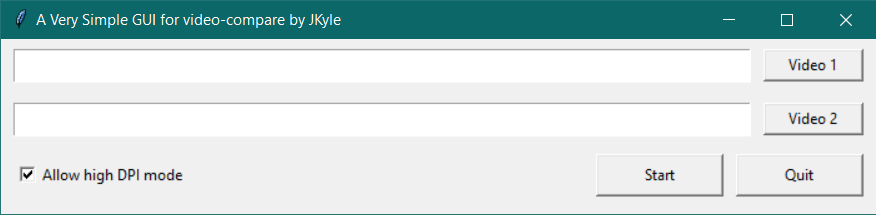■ 소개
video-compare라는 도스 명령행 앱입니다.
https://github.com/pixop/video-compare


원본과 인코딩본을 비교할 때 유용한 툴입니다. 스샷에서 보시듯 세로 슬라이더가 있어서 마우스 커서로 슬라이더를 움직이면서 비교할 수 있습니다. 이렇게요.

코덱은 상관없는데 해상도가 같아야 합니다. 그리고 64비트 윈도우에서만 가능합니다.
릴리스된 압축 파일(여기)을 받아서 아무 폴더에나 압축을 푸시면 됩니다.
실행 방법은 두 가지가 있습니다.
■ 실행 방법 1 (도스창)
도스창에서 아래와 같이 video-compare.exe를 실행
.\video-compare video1.mp4 video2.mp4
■ 실행 방법 2 (GUI)
도스 명령행이 불편하신 분들을 위해 제가 개발한 초간단 GUI 앱입니다.
이 파일을 받아 압축을 푸신 후 video-compare_GUI.exe 파일을 video-compare.exe가 있는 같은 폴더에 놓고 더블클릭하시면 됩니다.
■ 단축키
영상 화면이 뜨면 아래의 키보드 단축키로 컨트롤하시면 됩니다.
- Space: 재생/정지
- Escape: 종료
- Down Arrow: 15 초 뒤로 이동
- Left Arrow: 1 초 뒤로 이동
- Page Down: 600 초 뒤로 이동
- Up Arrow: 15 초 앞으로 이동
- Right Arrow: 1 초 앞으로 이동
- Page Up: 600 초 앞으로 이동
- S: 왼쪽/오른쪽 비디오 바꾸기
- A: 1프레임 앞
- D: 1프레임 뒤
- Z: 커서 주위 확대(왼쪽 아래에 표시)
- C: 커서 주위 확대(오른쪽 아래에 표시)
- 1: 왼쪽 비디오 표시/숨김
- 2: 오른쪽 비디오 표시/숨김
- 3: 메세지 표시/숨김
- 0: 비디오 간 차이점 표시/숨김
□ 추가 정보
- video-compare 자체의 문제 같은데, HiDPI 모니터에서 창을 확대하거나 축소하면 커서와 슬라이더 위치가 어긋납니다. 버그 보고하겠지만, 고쳐질지는 장담 못 하겠네요.
- 제가 만든 GUI는 마우스 drag-and-drop이 안 됩니다. 이건 나중에 추가할지 말지 아직 저도 모르겠네요. 😅
도움이 되셨으면 합니다.